-
ie浏览器不见了,小编告诉你ie浏览器不见了怎么办
- 2018-06-23 16:51:06 来源:windows10系统之家 作者:爱win10
正常情况下ie浏览器是固定在开始屏幕中的,但有些用户发现在开始屏幕中ie浏览器找不到了,这是怎么回事?遇到ie浏览器找不到怎么办?有没有什么办法可以解决。下面,小编给大家带来ie浏览器不见了的处理图文。
IE浏览器是Windows系统自带的浏览器,现在市面上的软件基本上都支持IE浏览器的,还有好多软件只支持IE浏览器,有些时候,我们突然发现电脑桌面的IE浏览器不见了,通过有些程序必须用IE浏览器才能打开,下面,小编给大家介绍ie浏览器不见了的解决步骤了。
ie浏览器不见了怎么办
打开开始菜单,找到所有程序,在所有程序中找下有么有ie,
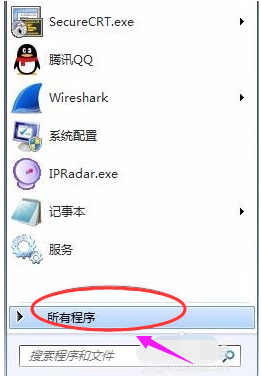
浏览器系统软件图解1
默认一般都是在的,如果不小心删除,怎么办?
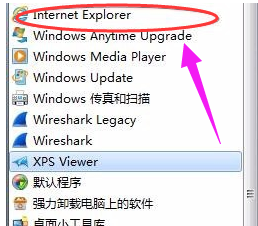
ie系统软件图解2
在开始菜单找到控制面板,打开控制面板
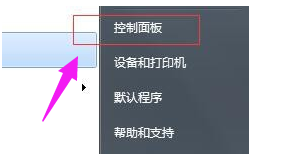
浏览器系统软件图解3
点击程序和功能
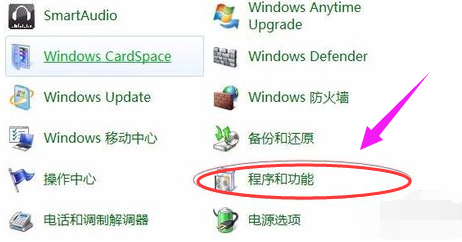
ie不见了系统软件图解4
点击左边栏,打开或关闭windows功能

ie浏览器系统软件图解5
在windows功能中,找到internet explorer 11,打勾即可,打上勾会自动显示
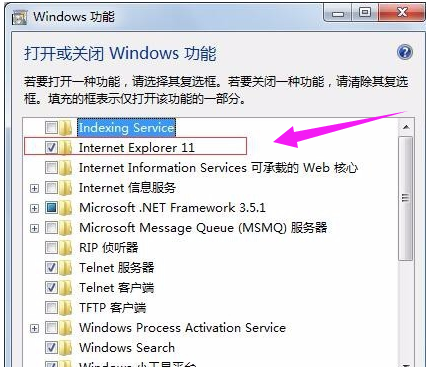
ie不见了系统软件图解6
也可以打开C:Program FilesInternet Explorer,C盘的系统目录知道ie
,右键发送到桌面快捷键方式。
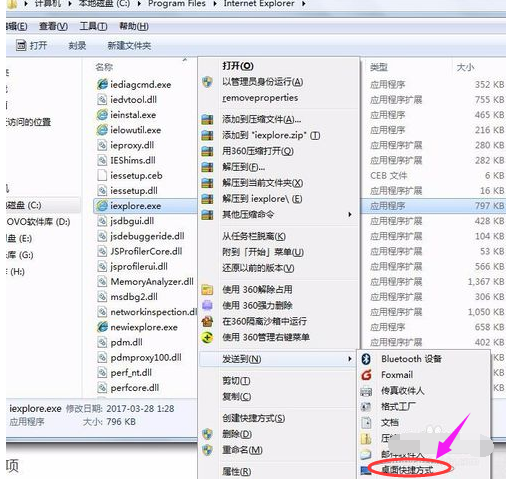
浏览器系统软件图解7
以上就是ie浏览器不见了的解决步骤了。
猜您喜欢
- 键盘上的三个灯,小编告诉你键盘上的三..2018-08-25
- win7系统优化的方法2015-12-01
- 无线网络安装,小编告诉你win7怎么安装..2018-07-30
- 小编告诉你笔记本电脑声音太小怎么办..2017-08-30
- 系统之家一键重装大师wind7教程..2016-09-28
- 启动U盘给vmware虚拟机安装XP系统..2017-05-01
相关推荐
- 最新萝卜家园win10 64位专业版下载.. 2017-01-30
- windows7旗舰版激活密匙分享 2022-07-28
- 打开网页慢,小编告诉你打开网页慢怎么.. 2018-06-09
- win8关机快捷键,小编告诉你win8怎么关.. 2018-03-30
- 直接硬盘安装win10 32系统之家图解教.. 2016-11-13
- windows7产品密钥无效怎么办 2022-07-08





 系统之家一键重装
系统之家一键重装
 小白重装win10
小白重装win10
 菜鸟一键还原v3.1下载(一键备份还原支持Win7)
菜鸟一键还原v3.1下载(一键备份还原支持Win7) 飞信绿色版(飞信去广告绿色版)下载
飞信绿色版(飞信去广告绿色版)下载 系统之家Ghost Win8.1专业版系统下载 (64位) v1907
系统之家Ghost Win8.1专业版系统下载 (64位) v1907 雨林木风win7免激活64位免费修正版v2023.04
雨林木风win7免激活64位免费修正版v2023.04 图片处理器Photo Montage Guide v2.27 绿色便携版
图片处理器Photo Montage Guide v2.27 绿色便携版 极简浏览器 v1.2.12.8官方版
极简浏览器 v1.2.12.8官方版 云端高速浏览
云端高速浏览 雨林木风Ghos
雨林木风Ghos 小猪电台 v1.
小猪电台 v1. 萝卜家园 Win
萝卜家园 Win 电脑公司ghos
电脑公司ghos 系统之家ghos
系统之家ghos StartIsBack
StartIsBack  K-MeleonCCF
K-MeleonCCF  雨林木风Ghos
雨林木风Ghos 雨林木风ghos
雨林木风ghos 萝卜家园ghos
萝卜家园ghos Microsoft Ma
Microsoft Ma 粤公网安备 44130202001061号
粤公网安备 44130202001061号